- Πώς να διορθώσετε τον κωδικό σφάλματος Netflix Nw-4-7
- Διόρθωση 1: Εκκαθάριση προσωρινής μνήμης
- Διόρθωση 2: Καταργήστε τους περιορισμούς δικτύου
- Διόρθωση 3: Επαναφορά ρυθμίσεων δικτύου
- Επιδιόρθωση 4: Χρησιμοποιήστε το Google DNS
- Στο Xbox One
- Στο PS4
- Επιδιόρθωση 5: Κυκλοφορήστε την κονσόλα σας
- Στο PS4
- Στο Xbox
- συμπέρασμα
Ας δούμε τα βήματα για τη διόρθωση του Κωδικού Σφάλματος Netflix NW-4-7. Κατά τη διάρκεια της περιόδου καραντίνας, λίγες εφαρμογές έχουν σημειώσει μεγάλη αύξηση στη χρήση του. Και χωρίς καμία αμφιβολία, το Netflix βρίσκεται στην κορυφή αυτού του πίνακα. Αν και ήταν ούτως ή άλλως μεταξύ των καλύτερων υπηρεσιών ροής σε διάφορες πλατφόρμες, τώρα έχει καταφέρει να προσθέσει πολλά περισσότερα στη βάση χρηστών του. Ωστόσο, πρόσφατα οι χρήστες αντιμετωπίζουν ένα ή δύο σφάλματα.
Πηγαίνοντας σε πολλά φόρουμ στο διαδίκτυο, οι άνθρωποι παραπονιούνται για τον Κωδικό Σφάλματος Netflix Nw-4-7. Όχι πολλά στον υπολογιστή, αλλά το σφάλμα φαίνεται να επηρεάζει ένα μεγάλο μέρος των χρηστών PS4 και Xbox. Αν είστε κι εσείς ανάμεσα σε ένα από αυτά, τότε έχετε έρθει στο σωστό μέρος. Σήμερα, θα σας δείξουμε διάφορες μεθόδους μέσω των οποίων θα μπορούσατε να διορθώσετε τον κωδικό σφάλματος Netflix NW-4-7 στο PS4 και το Xbox σας. Λοιπόν, χωρίς περαιτέρω καθυστέρηση, ας ξεκινήσουμε.

Πώς να διορθώσετε τον κωδικό σφάλματος Netflix Nw-4-7
Μπορεί να υπάρχουν πολλοί λόγοι για τους οποίους μπορεί να αντιμετωπίζετε το εν λόγω σφάλμα. Για παράδειγμα, το πρόβλημα μπορεί να οφείλεται στη συγκέντρωση δεδομένων κρυφής μνήμης, να υπάρχει πρόβλημα από την πλευρά του διακομιστή ή να έχει διακοπεί η σύνδεσή σας στο διαδίκτυο. Λοιπόν, ας δούμε όλους τους λόγους για αυτό το σφάλμα Netflix Error Code Nw-4-7 και τις σχετικές διορθώσεις του.
Διαβάστε επίσης: Πώς να διορθώσετε τον κωδικό σφάλματος Netflix U7353-5101
Διόρθωση 1: Εκκαθάριση προσωρινής μνήμης
Όπως αναφέρθηκε ήδη, εάν συσσωρευτούν πολλά προσωρινά αρχεία, προσωρινή μνήμη και άλλα παλαιότερα δεδομένα, μπορεί να προκληθεί ένα ή δύο σφάλματα. Συνεχίστε λοιπόν και εκκαθαρίστε την προσωρινή μνήμη και άλλα τέτοια αρχεία, θα πρέπει να αποσυνδεθείτε από τον λογαριασμό Netflix και στη συνέχεια να συνδεθείτε ξανά. Δείτε πώς θα μπορούσε να γίνει αυτό:
- Μεταβείτε στην αρχική οθόνη του Netflix, επισημάνετε την επιλογή Ρυθμίσεις και, στη συνέχεια, πατήστε το κουμπί B στο Xbox One ή το κουμπί X στο PS4.
- Στη συνέχεια, επιλέξτε την επιλογή Έξοδος από το μενού. Ωστόσο, εάν δεν μπορείτε να βρείτε την επιλογή Ρυθμίσεις στο Xbox One, χρησιμοποιήστε τη βοήθεια των παρακάτω κουμπιών για να αποσυνδεθείτε από το Netflix:
Πάνω, Πάνω, Κάτω, Κάτω, Αριστερά, Δεξιά, Αριστερά, Δεξιά, Πάνω, Πάνω, Πάνω, Πάνω
- Αφού αποσυνδεθείτε επιτυχώς, συνδεθείτε με τα διαπιστευτήριά σας Netflix, τα οποία στη συνέχεια θα διορθώσουν τον κωδικό σφάλματος Netflix Nw-4-7. Εάν αντιμετωπίζετε το πρόβλημα, ακολουθήστε την επόμενη συμβουλή.
Διόρθωση 2: Καταργήστε τους περιορισμούς δικτύου
Ορισμένα σχολεία, κολέγια, ακόμη και ξενοδοχεία περιορίζουν πολλές υπηρεσίες ροής όπως Netflix, Hulu, Disney κ.λπ. Εκτός από αυτό, υπάρχουν ορισμένα άλλα δημόσια δίκτυα στα οποία δεν μπορείτε να έχετε πρόσβαση σε αυτές τις εφαρμογές ροής. Επομένως, εάν συμβαίνει αυτό, τότε υπάρχουν δύο πράγματα που μπορείτε να δοκιμάσετε.
Διαφημίσεις
Αρχικά, μπορείτε να ζητήσετε από τον διαχειριστή του δικτύου να καταργήσει αυτόν τον περιορισμό. Ωστόσο, αυτό μπορεί ή δεν μπορεί να δίνει πάντα ένα γόνιμο αποτέλεσμα. Σε αυτές τις περιπτώσεις, θα μπορούσατε να δοκιμάσετε να χρησιμοποιήσετε ένα διαφορετικό δίκτυο. Για παράδειγμα, δημιουργήστε ένα hotspot από το smartphone σας και, στη συνέχεια, μοιραστείτε το διαδίκτυο με την αντίστοιχη συσκευή. Αυτό θα μπορούσε να διορθώσει τον κωδικό σφάλματος Netflix Nw-4-7 ή, διαφορετικά, ακολουθήστε την επόμενη μέθοδο που δίνεται παρακάτω.
Διόρθωση 3: Επαναφορά ρυθμίσεων δικτύου
Ορισμένοι χρήστες μπόρεσαν επίσης να διορθώσουν το παραπάνω πρόβλημα κάνοντας έναν δρομολογητή δικτύου. Με τον όρο επαναφορά, εννοούμε επανεκκίνηση του δρομολογητή. Για να το κάνετε αυτό, απλώς απενεργοποιήστε το δρομολογητή σας και αφαιρέστε το βύσμα του. Περιμένετε μερικά λεπτά πριν το ενεργοποιήσετε ξανά. Στη συνέχεια, αφού κάνετε επανεκκίνηση του δρομολογητή, ελέγξτε εάν ο κωδικός σφάλματος Netflix Nw-4-7 έχει διορθωθεί ή όχι. Εάν όχι, μπορείτε επίσης να επαναφέρετε τον δρομολογητή σας.
Για αυτό, πρέπει να έχετε ένα αιχμηρό αντικείμενο όπως μια καρφίτσα και στη συνέχεια να πατήσετε το κουμπί του δρομολογητή για τουλάχιστον 8-10 χρησιμοποιώντας το. Το κουμπί επαναφοράς είναι θαμμένο λίγο βαθιά στο πίσω μέρος του δρομολογητή σας. Λάβετε επίσης υπόψη ότι εάν κάνετε επαναφορά του δρομολογητή, θα χάσετε επίσης τις προκαθορισμένες διαμορφώσεις σας. Με αυτά τα λεγόμενα, καθώς ο δρομολογητής επαναφέρει τον εαυτό του και δημιουργηθεί η σύνδεση, δοκιμάστε να αποκτήσετε πρόσβαση στο Netflix και να δείτε εάν υπάρχει ο κωδικός σφάλματος Nw-4-7 ή όχι.
Επιδιόρθωση 4: Χρησιμοποιήστε το Google DNS
Το προεπιλεγμένο DNS στη συσκευή σας ενδέχεται να έρχεται σε διένεξη με τη σωστή λειτουργία της υπηρεσίας ροής. Έτσι, για να το διορθώσετε, θα μπορούσατε να μεταβείτε στο Google DNS.Τα βήματα για να το κάνετε αυτό για το Xbox και το PlayStation είναι διαφορετικά. Ας δούμε και τις δύο αυτές συσκευές:
Διαφημίσεις
Στο Xbox One
- Πατήστε το κουμπί Xbox στο χειριστήριό σας. Αυτό θα εμφανίσει ένα μενού από το οποίο πρέπει να επιλέξετε το Όλες οι Ρυθμίσεις επιλογή.
- Τώρα από το Ρυθμίσεις ενότητα, πρόσβαση στο Δίκτυα επιλογή και κάντε κλικ στο Προηγμένες ρυθμίσεις επιλογή.
- Στη συνέχεια, στο μενού Αλλαγή ρυθμίσεων, πληκτρολογήστε 8.8.8.8 σύμφωνα με το Κύριο IPv4 DNS κουτί.
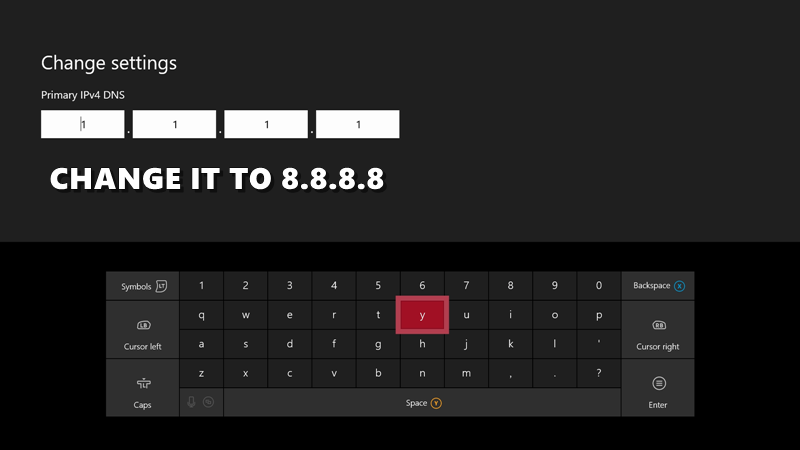
- Για το δευτερεύον DNS, χρήση 8.8.4.4.
- Ομοίως, θα μπορούσατε επίσης να χρησιμοποιήσετε τη διεύθυνση IPv6 DNS. Για αυτό, χρησιμοποιήστε τις ακόλουθες πληροφορίες: Πρωτεύον DNS –208.67.222.222 και Δευτερεύον DNS – 208.67.220.220.
- Αποθηκεύστε αυτές τις ρυθμίσεις και επανεκκινήστε το Xbox. Αυτό θα πρέπει να διορθώσει τον κωδικό σφάλματος Netflix Nw-4-7 στη συσκευή σας.
Στο PS4
Εάν αντιμετωπίζετε το εν λόγω πρόβλημα στο PS4 σας, ακολουθήστε τα παρακάτω βήματα για να το διορθώσετε:
- Πρόσβαση στο Ρυθμίσεις επιλογή από το κύριο μενού του PS4.
- Κατευθυνθείτε προς το Δίκτυο μενού και επιλέξτε Ρύθμιση σύνδεσης στο Internet.
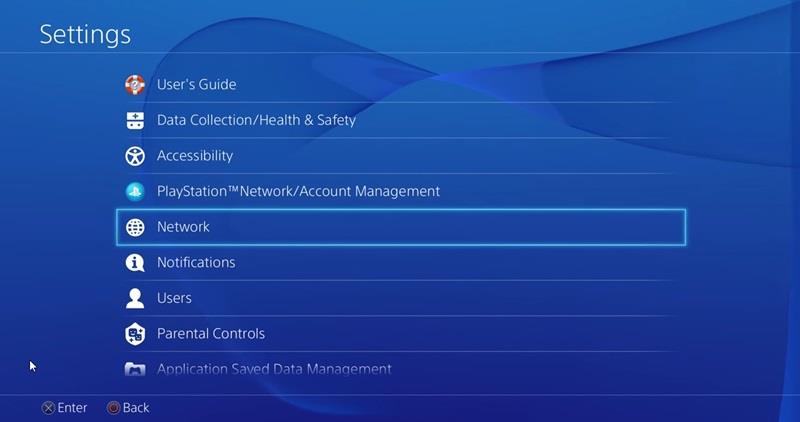
- Στη συνέχεια, επιλέξτε τον τύπο Διαδικτύου που χρησιμοποιείτε αυτήν τη στιγμή. Εάν είναι ενσύρματο, επιλέξτε LAN και για ασύρματο, μεταβείτε στην επιλογή WiFi.
- Επέλεξε Εθιμο από το μενού και ορίστε τη δική σας Διεύθυνση IP προς την Αυτομάτως.
- Σύμφωνα με το Όνομα κεντρικού υπολογιστή DHCP, επέλεξε Να μην προσδιορίζεται.
- Στη συνέχεια, ορίστε το Ρυθμίσεις DNS προς την Εγχειρίδιο και κάτω Πρωτεύον DNS, εισαγω 8.8.8.8.
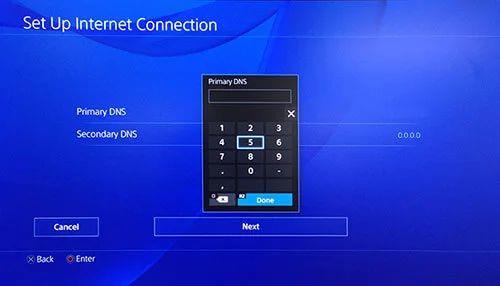
- Ομοίως, σε Δευτερεύον DNS, χρήση 8.8.4.4.
- Οι παραπάνω ρυθμίσεις αφορούσαν το IPv4, εάν θέλετε να χρησιμοποιήσετε IPv6, μετά μπείτε 208.67.222.222 ως το Πρωτεύον DNS και 208.67.220.220 όπως και Δευτερεύον DNS.
- Αποθηκεύστε αυτές τις ρυθμίσεις και επανεκκινήστε το PS4. Δείτε εάν ο κωδικός σφάλματος Netflix Nw-4-7 έχει διορθωθεί ή όχι.
Επιδιόρθωση 5: Κυκλοφορήστε την κονσόλα σας
Power cycling Η κονσόλα σας θα πρέπει να μπορεί να διορθώσει το πρόβλημά σας εάν καμία από τις παραπάνω μεθόδους δεν ήταν σε θέση να το κάνει. Οι οδηγίες και για τις δύο συσκευές αναφέρονται εδώ σε ξεχωριστές ενότητες.
Στο PS4
- Ανακαλύψτε τις επιλογές Power στο PS4 σας. Αυτό μπορεί να γίνει πατώντας και κρατώντας πατημένο το κουμπί PS που υπάρχει στην κονσόλα σας.
- Στη συνέχεια, επιλέξτε Απενεργοποίηση PS4 από το μενού.
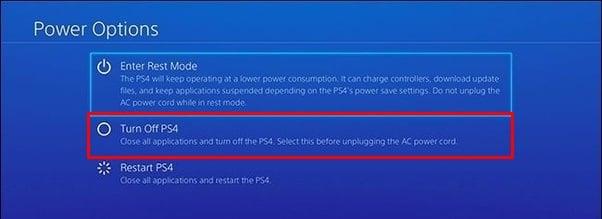
- Μόλις το μπροστινό LED σταματήσει να αναβοσβήνει, αφαιρέστε το καλώδιο και περιμένετε μερικά λεπτά στο μέγιστο.
- Στη συνέχεια συνδέστε ξανά το καλώδιο και πατήστε το κουμπί PS στην κονσόλα σας για να εκκινήσετε την κονσόλα σας.
- Μόλις γίνει αυτό, ξεκινήστε το Netflix και δείτε εάν το σφάλμα έχει διορθωθεί.
Στο Xbox
- Για να εκτελέσετε έναν κύκλο ισχύος στο Xbox One, ακολουθήστε τα παρακάτω βήματα:
- Πατήστε παρατεταμένα το κουμπί Xbox στην κονσόλα σας για 10-15 δευτερόλεπτα, μέχρι να σταματήσει να αναβοσβήνει η λυχνία LED.
- Μόλις συμβεί αυτό, αφαιρέστε το καλώδιο τροφοδοσίας και περιμένετε μερικά δευτερόλεπτα.
- Μόλις παρέλθει η εν λόγω περίοδος, ξεκινήστε την κονσόλα σας και ξεκινήστε την εφαρμογή Netflix. Το σφάλμα θα πρέπει να διορθωθεί μέχρι τώρα.
συμπέρασμα
Αυτά ήταν λοιπόν τα απαραίτητα βήματα για να διορθώσετε τον κωδικό σφάλματος Netflix Nw-4-7 στο PS4 και το Xbox σας. Συνολικά, έχουμε μοιραστεί πέντε διαφορετικές επιδιορθώσεις για να διορθώσουμε αυτό το πρόβλημα. Ενημερώστε μας ποιο από αυτά κατάφερε να λειτουργήσει στην περίπτωσή σας. Σε αυτήν τη σημείωση, εδώ είναι μερικές Συμβουλές και κόλπα για το iPhone, συμβουλές και κόλπα για υπολογιστή και Συμβουλές και κόλπα Android που θα πρέπει να ελέγξετε επίσης.
Διαφημίσεις
Διαφήμιση
Διόρθωση: PS4 και PS5 δεν μπορούν να συμμετάσχουν σε πάρτι











--good-funny-weird-nicknames-for-discord.jpg)